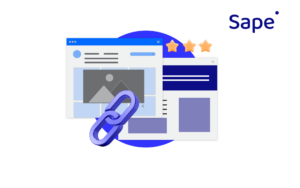6 марта 20256 мин175
Поделиться
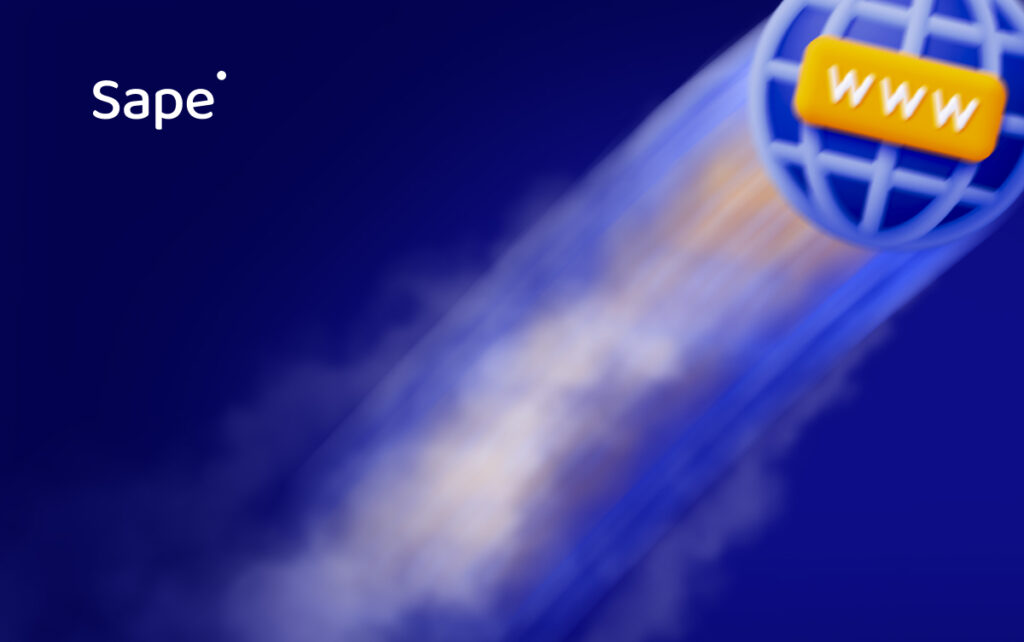
Google PageSpeed Insights (PSI) — это бесплатный инструмент для анализа производительности веб-страниц. Он измеряет скорость загрузки, стабильность визуального контента и отзывчивость сайта как на мобильных, так и на настольных устройствах. Полученные данные помогают понять, где сайт работает хорошо, а где есть возможности для улучшения.
В этой статье мы расскажем, как работает Google PageSpeed Insights, какие метрики он анализирует и как использовать его рекомендации для улучшения сайта.
Почему скорость сайта критически важна?
В современном мире ожидания пользователей высоки. Исследования показывают, что:- 40% посетителей покидают сайт, если загрузка страницы занимает более трех секунд.
- Медленная загрузка приводит к снижению конверсии и увеличению отказов.
- Google учитывает скорость сайта как фактор ранжирования, особенно для мобильных устройств.
Как работает Google PageSpeed Insights?
PSI собирает данные о производительности сайта и разделяет их на два типа:Lab Data (Лабораторные данные)
Лабораторные данные собираются с помощью инструмента Lighthouse в контролируемой среде. Эти данные позволяют диагностировать технические проблемы на сайте. Примером может быть долгий рендеринг основного контента или высокий уровень блокировки скриптов. Отлично подходят для отладки, но не всегда отражают реальный пользовательский опыт.Field Data (Реальные данные)
Полевые данные собираются из Chrome User Experience Report и показывают, как настоящие пользователи взаимодействуют с сайтом. Они содержат информацию о реальных задержках и проблемах, с которыми сталкиваются посетители. Отражают реальный пользовательский опыт, но набор данных ограничен, поскольку основан на предыдущих посещениях. Для полноценного анализа рекомендуется использовать оба типа данных в совокупности.Основные метрики Core Web Vitals
Core Web Vitals (CWV) — это ключевые метрики, которые измеряют качество пользовательского опыта. Google акцентирует внимание именно на этих метриках при оценке производительности сайта.1. Largest Contentful Paint (LCP)
Измеряет время отображения самого большого элемента контента на экране (изображение или текст). Оптимальное значение — менее 2,5 секунд. Как улучшить:- Оптимизировать изображения (сжатие, использование современных форматов, таких как WebP).
- Настроить кэширование.
- Минимизировать использование тяжелых шрифтов и стилей.
2. Cumulative Layout Shift (CLS)
Показывает, насколько сильно элементы страницы перемещаются во время загрузки. Слишком большой сдвиг контента ухудшает восприятие сайта. Оптимальное значение — менее 0,1. Как улучшить:- Указывать размеры изображений и видео.
- Избегать вставки рекламы без зарезервированного пространства.
- Оптимизировать шрифты, чтобы они загружались быстро.
3. Interaction to Next Paint (INP)
Измеряет скорость отклика страницы на взаимодействие пользователя (например, нажатие кнопок). Хороший показатель — менее 200 мс. Как улучшить:- Минимизировать JavaScript.
- Использовать асинхронную загрузку скриптов.
- Удалять ненужные сторонние ресурсы.
4. First Contentful Paint (FCP)
Измеряет время, за которое первый элемент контента (текст, изображение или SVG) появляется на экране пользователя. Чем быстрее FCP, тем быстрее пользователи видят, что страница начинает загружаться. Как улучшить:- Сократите размер CSS и используйте их асинхронную загрузку.
- Оптимизируйте изображения (сжатие и современные форматы).
- Используйте кэширование браузера и Content Delivery Network (CDN).
- Минимизируйте блокирующий рендеринг JavaScript.
5. Time to First Byte (TTFB)
Измеряет время, которое проходит с момента запроса страницы до получения первого байта данных от сервера. Высокий TTFB может вызывать медленную загрузку сайта и ухудшать пользовательский опыт. Как улучшить:- Используйте серверы с быстрой обработкой запросов.
- Внедрите кэширование, чтобы снизить нагрузку на сервер.
- Оптимизируйте серверные процессы и базы данных.
- Подключите Content Delivery Network (CDN) для более быстрой доставки контента.
Интерпретация отчета Google PageSpeed
Результаты отображаются в трех цветах:- Зеленый (90–100) — отличная производительность
- Желтый (50–89) — требуется улучшение
- Красный (<50) — плохая производительность
- Performance (Производительность) — сводный балл, основанный на метриках Core Web Vitals.
- Accessibility (Доступность) — проверяет, насколько сайт удобен для всех пользователей, включая людей с ограниченными возможностями (например, использование альт-тегов для изображений).
- Best Practices (Лучшие практики) — анализирует безопасность и надежность сайта (например, использование HTTPS).
- SEO — проверяет базовые факторы SEO, такие как адаптивность и наличие метаописаний.
Как повысить скорость загрузки сайта
1. Минимизируйте работу основного потока (Main Thread)
Браузер выполняет большую часть задач на главном потоке: отрисовывает контент, обрабатывает пользовательские взаимодействия. Если он перегружен, сайт становится медленным и «подвисает».- Уберите ненужный код из JavaScript.
- Разбейте скрипты на небольшие модули (code-splitting).
- Используйте асинхронную загрузку файлов (async, defer).
2. Используйте изображения нового поколения
Форматы WebP, JPEG 2000 и JPEG XR обеспечивают лучшее сжатие при сохранении качества. Переход на WebP поможет сократить размер изображений до 30%.- Конвертируйте старые изображения в WebP.
- Используйте адаптивные изображения (srcset) для разных устройств.
3. Уберите блокирующие ресурсы (Render-Blocking Resources)
Такие ресурсы, как CSS и JavaScript, могут тормозить рендеринг страницы. Браузер вынужден остановиться, чтобы загрузить и выполнить их.- Отложите загрузку неважных файлов (defer).
- Внедрите критический CSS (Critical CSS).
- Объединяйте и минифицируйте CSS и JavaScript.
4. Минифицируйте ресурсы
Уменьшение размера HTML, CSS и JavaScript файлов за счёт удаления пробелов, комментариев и ненужных символов ускоряет загрузку.- Используйте онлайн-инструменты для минификации, такие как UglifyJS, CSSNano.
5. Откладывайте загрузку изображений (Lazy Load)
Не загружайте все изображения сразу. Lazy Loading позволяет подгружать изображения только тогда, когда они становятся видимыми для пользователя.- Включите отложенную загрузку с помощью HTML-атрибута loading=»lazy».
6. Настройте политику кэширования
Кэширование позволяет повторно использовать ранее загруженные файлы и сокращает время загрузки для постоянных пользователей.- Установите долгосрочное кэширование для статических файлов (CSS, JS, изображения).
- Используйте CDN (Content Delivery Network) для доставки контента.
7. Обеспечьте видимость текста при загрузке шрифтов
Шрифты могут замедлять рендеринг страницы, особенно если они блокируют отображение текста.- Используйте font-display: swap; для шрифтов, чтобы текст оставался видимым.
- Ограничьте количество внешних шрифтов.
8. Установите явную ширину и высоту для изображений
Проблемы с Cumulative Layout Shift (CLS) возникают, когда изображения не резервируют пространство, вызывая «скачки» контента.- Укажите атрибуты width и height для всех изображений.
9. Уменьшите влияние стороннего кода
Сторонние скрипты (Google Analytics, Facebook Pixel и др.) могут значительно замедлить загрузку.- Регулярно проверяйте сайт на наличие ненужных скриптов.
- Загружайте сторонний код асинхронно (async).
10. Уменьшите время отклика сервера
Если сервер отвечает дольше 600 миллисекунд, это считается проблемой.- Используйте более мощный хостинг.
- Оптимизируйте базу данных и уменьшите количество запросов.
- Включите CDN для ускорения загрузки.
11. Уменьшите неиспользуемый JavaScript и CSS
Неиспользуемый код замедляет рендеринг и увеличивает потребление памяти браузером.- Удалите неиспользуемые стили и скрипты.
- Инлайньте критические CSS-правила, а остальные загрузите позже.
12. Правильно подбирайте размер изображений
Изображения большого размера значительно замедляют сайт.- Используйте адаптивные изображения.
- Оптимизируйте изображения с помощью инструментов сжатия (TinyPNG, Squoosh).
13. Предварительно загружайте ресурсы
Предварительная загрузка ключевых ресурсов ускоряет рендеринг страницы. Это особенно важно для шрифтов и CSS-файлов.- Добавьте в код атрибут rel=»preload» для критических ресурсов
Поделиться